xp怎么升级成win7 xp怎么升级成win7系统
更新时间:2020-08-10 15:25:10
作者:betty
随着科学技术的不断进步,电脑硬件的不断更新换代,现如今电脑对操作系统的要求也是越来越高了。所以,今天就给大家说说xp怎么升级成win7,大家不妨来看看呀。
1,首先将win7系统iso镜像下载到本地硬盘,右键使用WinRAR等工具解压出来。
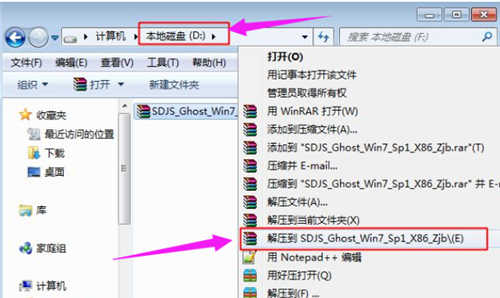
2,将最大的win7.gho文件和Onekey ghost工具放到同一目录,比如D盘,不要放C盘或桌面。
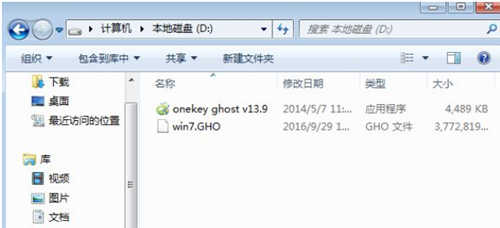
3,双击打开Onekey ghost安装工具,选择“还原分区”,映像路径选择gho文件,选择安装位置,比如C盘,或者根据磁盘容量判断要安装系统的磁盘,点击确定。
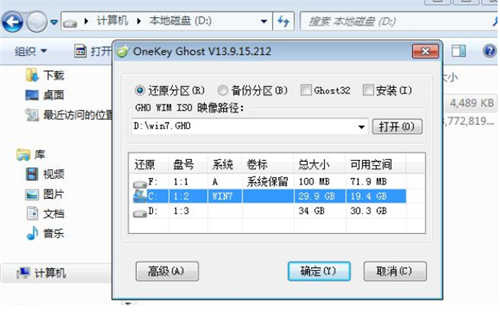
4,弹出提示框,点击是,立即重启进行计算机还原。
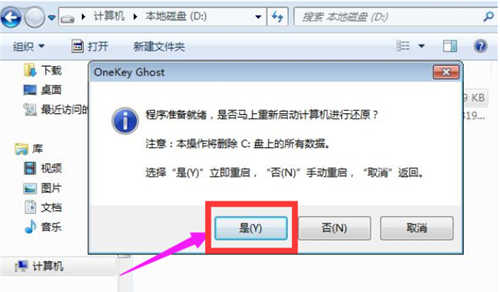
5,这时候电脑重启,开机启动项多出Onekey Ghost,默认选择这个进入。
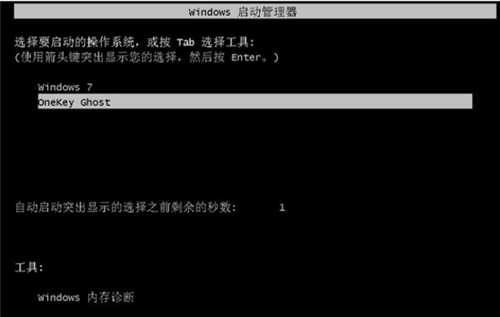
6,进入到这个界面,执行win7系统还原到C盘的操作,等待进度条完成。
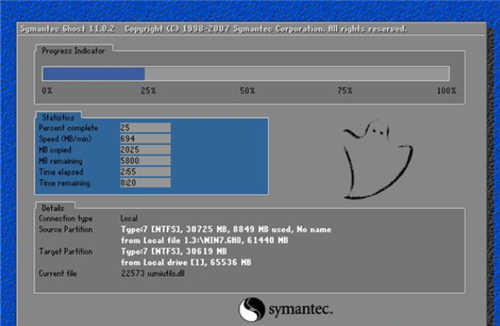
7,操作完成后,电脑自动重启,继续执行win7系统的安装、配置和激活过程。

8,安装升级过程需要5-10分钟,最后重启进入全新win7系统桌面后,xp就升级到win7系统了。
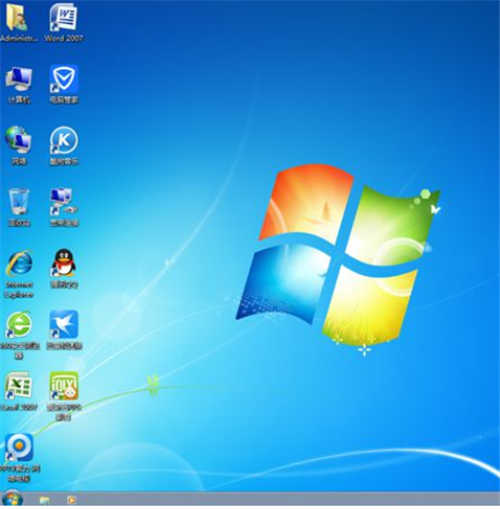
系统重装相关下载
系统重装相关教程
重装系统软件排行榜
重装系统热门教程
- 系统重装步骤
- 一键重装系统win7 64位系统 360一键重装系统详细图文解说教程
- 一键重装系统win8详细图文教程说明 最简单的一键重装系统软件
- 小马一键重装系统详细图文教程 小马一键重装系统安全无毒软件
- 一键重装系统纯净版 win7/64位详细图文教程说明
- 如何重装系统 重装xp系统详细图文教程
- 怎么重装系统 重装windows7系统图文详细说明
- 一键重装系统win7 如何快速重装windows7系统详细图文教程
- 一键重装系统win7 教你如何快速重装Win7系统
- 如何重装win7系统 重装win7系统不再是烦恼
- 重装系统win7旗舰版详细教程 重装系统就是这么简单
- 重装系统详细图文教程 重装Win7系统不在是烦恼
- 重装系统很简单 看重装win7系统教程(图解)
- 重装系统教程(图解) win7重装教详细图文
- 重装系统Win7教程说明和详细步骤(图文)













